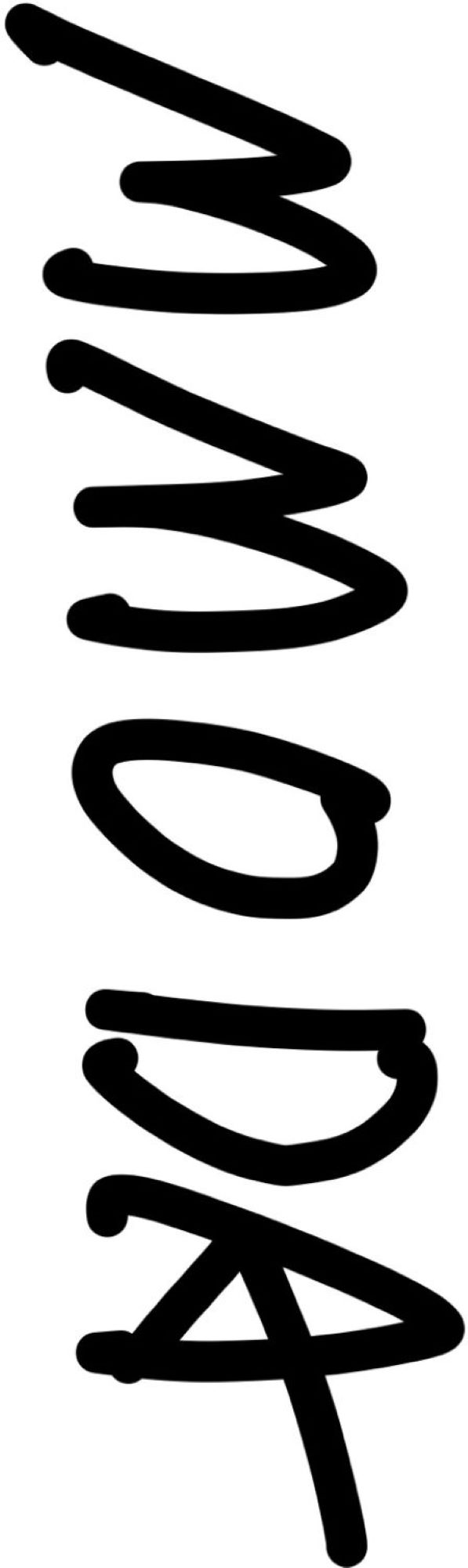Intro
태블로를 독학하기 위해 국비지원교육인 패스트캠퍼스의 '태블로 데이터 시각화 첫걸음 시작하기' 강의를 수강하기로 했다.
홀로 대시보드를 기획하기 전, 데이터 분석 목적에 따른 시각 자료를 개별적으로 만들어 보고자 한다.
기초 실습은 총 6개 파트로 구성되며, 구체적인 내용은 아래와 같다.
1) 시간에 따른 시각화
2) 속성별 비교를 위한 시각화
3) 분포 파악을 위한 시각화
4) 구성 비율을 보기 위한 시각화
5) 순위 변화 파악을 위한 시각화
6) 맵 시각화
7) 대시보드 제작
이번 글에서는 구성 비율을 보기 위한 시각화 자료를 다룰 것이며, '도넛차트, 트리맵, 누적막대차트 및 100% 누적막대차트'를 직접 만들어 보는 연습을 한다.
데이터는 Tableau에서 제공하는 샘플데이터인 Superstore 자료(2013~2017년 기준)를 활용하도록 한다.
Contents
1. 도넛차트(Donut Chart)
도넛차트는 여러 측정값의 비율을 길이와 각도 속성을 활용해 표현하는 시각화 방식이다.
단순 원형차트의 경우, 각도 속성만을 활용해 사용자가 한눈에 차이를 보기 어렵다는 단점이 있는 반면 도넛차트는 길이 속성을 추가해 원형차트의 문제점을 일부 개선할 수 있다.
도넛차트는 구성요소별 비율 외에도 목표 대비 진척율 등을 표현하는 데 활용될 수 있다.
아래 자료는 Superstore가 목표 매출액을 몇 퍼센트 충족했는지를 나타낸 도넛차트이다.

위 자료를 만드는 과정에서 배운 내용은 아래와 같다.

1) 현재 수준을 비교할 목표치를 설정하기 위해서는 매개변수를 생성해야 함
▷ 생성한 매개변수를 통해 사용자는 임의로 목표치를 가정해 현재 달성률을 분석할 수 있음
▷ 위 차트에서는 매출목표를 의미하는 매개변수를 'Sales Goal'로 정의함
2) 목표치에서 현재 수준을 제외한 측정값과 목표치 대비 현재 수준을 비율로 나타낸 측정값을 계산하는 필드를 생성해야 함
▷목표치에서 현재 수준을 제외한 값을 나타내는 계산식: [Sales Goal]-SUM([Sales])
▷ 목표치 대비 현재 수준을 비율로 나타내는 계산식: SUM([Sales])/[Sales Goal]
3) 원형차트를 도넛차트로 변경하기 위해 색상을 표현할 원과 가운데 원을 만드는 Dummy 변수를 2개 생성해야 함
▷ 색상을 표현할 원: 마크를 '파이차트'로 변경한 후, 색상 카드에 '측정값 이름'을 각도 카드에 '측정값'을 올림
▷ 측정값을 올리면 데이터에 존재하는 모든 측정값이 올라오므로, 도넛차트에 올릴 요소만 남기고 모두 삭제해야 함
▷ 가운데 원: 마크를 '파이차트'로 변경한 후, 레이블 카드에 목표치 대비 현재 매출액을 계산한 필드를 올림
2. 트리맵(Tree Map)
트리맵은 분류별 수준을 크기 속성과 색상 속성을 활용해 한번에 보여줄 수 있는 시각화 방식이다.
아래 자료는 Superstore의 지역별 매출액을 크기와 색상 속성으로 나타낸 트리맵이다.

위 자료를 만드는 과정에서 배운 내용은 아래와 같다.
1) 열 선반 및 행 선반에 별도의 요소를 올리지 않고, 크기와 색상 속성으로 표현할 요소를 마크 카드에 올리면 자동으로 트리맵이 생성됨
2) 트리맵은 크기 및 색상 속성에 어떤 요소를 넣느냐에 따라 인사이트가 다르게 나올 수 있으므로, 이를 유념해서 활용해야 함
▷ Superstore의 트리맵 자료는 매출액만 봤을 때와 매출액-이익률을 함께 고려했을 때 주요 판매지역이 상이하게 나타남

3. 누적막대차트(Stacked Bar Chart)
누적막대차트는 여러 분류기준을 길이 속성과 크기 속성으로 표현할 수 있는 시각화 방식이다.
아래 자료는 Superstore의 제품군별로 어떤 고객이 해당 제품군을 많이 구매하는지를 보여주는 누적막대차트이다.

위 자료를 제작하는 과정에서 배운 내용은 아래와 같다.
1) 행 선반과 레이블 카드에는 측정값 기준을, 열 선반에는 첫번째 측정 그룹을 올린 후 색상 카드에 두번째 측정 그룹을 올려 누적막대차트를 제작할 수 있음
▷ 위 차트는 행 선반과 레이블 카드에 Superstore의 매출액을, 열 선반 및 색상 카드에는 제품군 그룹과 고객군 그룹을 설정함
2) 100% 누적막대차트를 만들기 위해서는 행 선반에 올린 측정값 기준을 '구성비율'로 설정한 후, 테이블 계산 편집을 통해 '테이블 아래로' 계산되도록 설정해야 함
'Tableau' 카테고리의 다른 글
| [Tableau 독학하기] 순위 변화를 파악하기 위한 시각화 - 패스트캠퍼스 데이터시각화 강의 (0) | 2023.06.27 |
|---|---|
| [Tableau 독학하기] 분포 파악을 위한 시각화 - 패스트캠퍼스 데이터시각화 강의 (0) | 2023.06.27 |
| [Tableau 독학하기] 속성별 비교를 위한 시각화 - 패스트캠퍼스 데이터시각화 강의 (0) | 2023.06.27 |
| [Tableau 독학하기] 시간에 따른 시각화 - 패스트캠퍼스 데이터시각화 강의 (0) | 2023.06.27 |
| [Tableau 독학하기] 시작, (0) | 2023.06.14 |